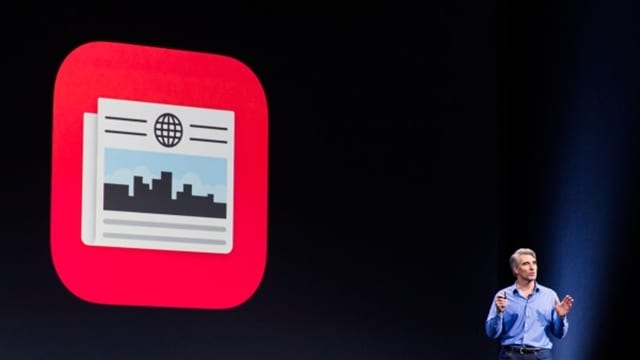Как добавить Homepod или Homepod Mini в зону Homekit
Хотя компания прибыла немного поздно, Apple присоединилась к битве с помощью HomePod, а теперь и HomePod Mini. Эти умные колонки – не просто фантастические устройства для прослушивания любимой музыки или подкастов, они могут делать гораздо больше. Поскольку они изначально поддерживают HomeKit, вы можете попросить Siri управлять освещением вашего умного дома или просто отрегулировать температуру на термостате.
Что такое HomeKit?

Для непосвященных HomeKit – это платформа Apple для умного дома, которая позволяет соединять вместе множество аксессуаров. Затем ими можно будет управлять с вашего iPhone, iPad, Mac или даже Apple Watch. После первой настройки аксессуаров Siri можно использовать для управления ими, даже не касаясь телефона.
HomeKit подпадает под определение «Интернет вещей» или IoT. Однако IoT не ограничивается Apple, поскольку системы умного дома, связанные с Google Assistant или Amazon Alexa, также подпадают под эту категорию.

Что касается аксессуаров, которые вы можете подключить к HomeKit, на самом деле их довольно много. Вот некоторые из самых популярных категорий аксессуаров, которые работают с HomeKit:
- Умные лампочки
- Умные переключатели
- Термостаты
- Увлажнители
- Умные замки
- Телевизоры
- Маршрутизаторы
- Компьютерные колонки
Вы захотите убедиться, что они совместимы с HomeKit. Тот факт, что интеллектуальная розетка будет работать с Amazon Alexa и Google Assistant, не означает, что она будет работать просто с Apple HomeKit. Самый простой способ узнать это – посмотреть на наклейку на упаковке.
Что такое комнаты и зоны?

После начала приобретения и настройки различных аксессуаров HomeKit приложение Home на вашем iPhone или iPad в конечном итоге станет немного беспорядочным. На выбор будет множество переключателей, и даже если вы правильно назвали их, управлять ими будет сложно.
К счастью, Apple добавила возможность создавать комнаты и зоны в приложении Home. Комнаты говорят сами за себя, так как вы можете сгруппировать аксессуары из офиса в одну «Комнату». Затем вы можете включать и выключать все это с помощью простой команды «Привет, Siri, выключи офис».
Зоны могут быть не такими очевидными, но они просты по своей природе. Если у вас есть несколько комнат на одном этаже с аксессуарами HomeKit, вы можете сгруппировать все комнаты вместе, чтобы создать зону. Затем вы можете просто сказать «Привет, Siri, включи наверху», когда вам нужно подняться наверх.
Создать комнату HomeKit

Итак, вы уже добавили все свои аксессуары в приложение Home, и ими можно управлять. Как мы уже упоминали, ваше домашнее приложение может довольно быстро стать немного загроможденным, но вы можете создавать разные комнаты для добавления этих аксессуаров. Вот как можно создать комнату HomeKit.

- Открыть Главная на вашем iPhone или iPad.
- Нажмите Номера вкладка на нижней панели инструментов.
- Нажмите Значок дома в верхнем левом углу.
- Выбрать Настройки комнаты.
- Нажмите Номера.
- Нажмите на Добавить комнату.
- Дайте своей «Комнате» имя.
- Нажмите Сохранить.
Организуйте комнаты в зоны
После того, как вы создадите все свои комнаты, вы сможете еще больше упорядочить приложение Home. Зоны могут быть созданы для группирования различных комнат и соответствующих аксессуаров. Это позволяет легко управлять всем этажом одновременно, а не только одной комнатой или аксессуаром одновременно.
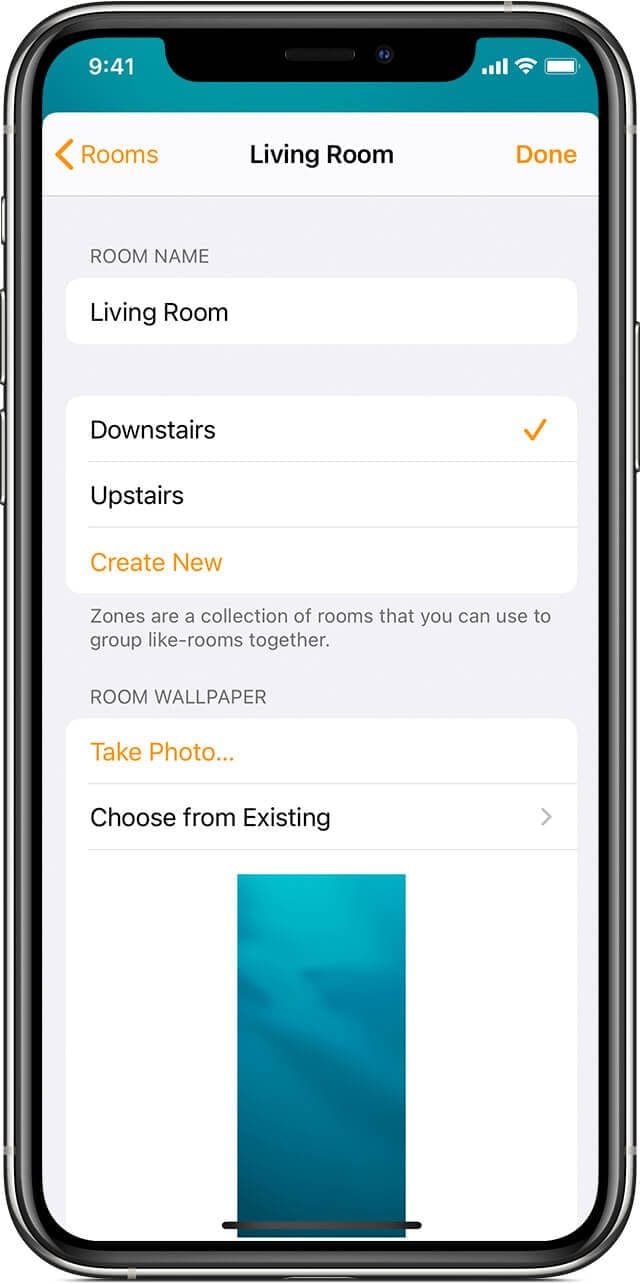
- Открыть Главная на вашем iPhone или iPad.
- Нажмите Номера вкладка на нижней панели инструментов.
- Нажмите Значок дома в верхнем левом углу.
- Выбрать Настройки комнаты.
- Либо выберите предложенную зону, либо коснитесь Создать новый.
- Введите имя вновь созданной Зоны.
- Нажмите Готово в верхнем правом углу.
Назначьте аксессуар HomeKit зоне или комнате
В какой-то момент вы, вероятно, купите еще несколько аксессуаров с поддержкой HomeKit. После настройки их в приложении «Дом» вам нужно будет добавить их в комнату или зону, чтобы все было в чистоте и порядке.
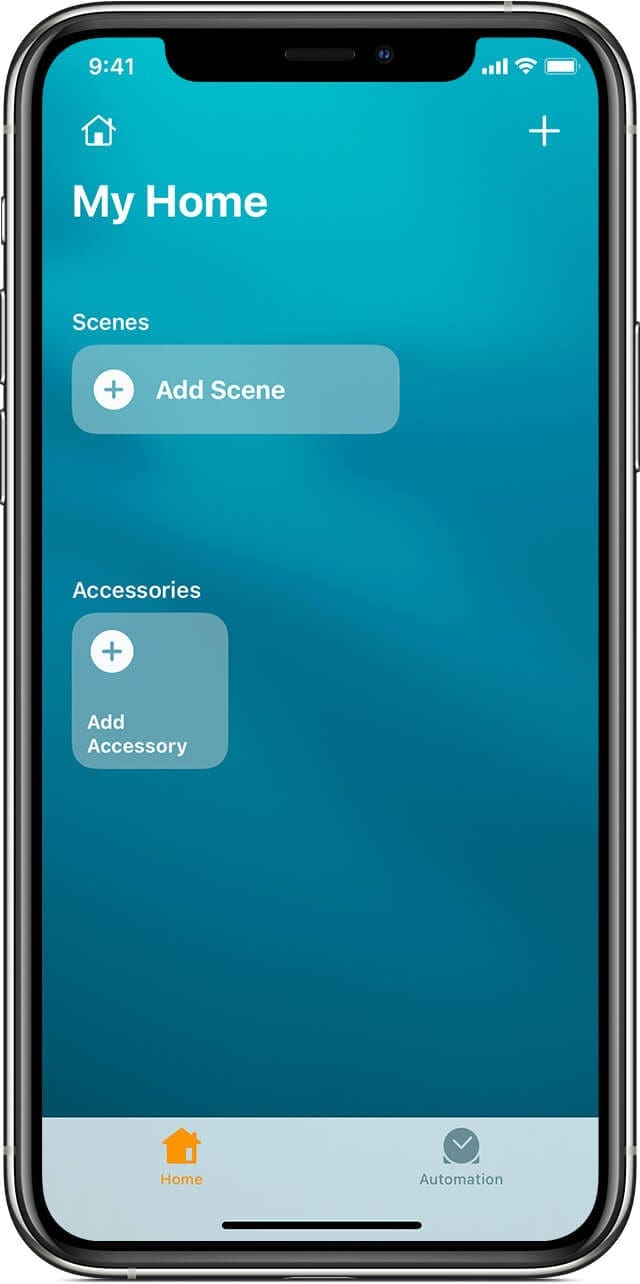
- Открыть Главная на вашем iPhone или iPad.
- Нажмите и удерживайте аксессуар, который хотите переместить.
- Нажмите Настройки.
- Выбрать Комната.
- Выберите комнату, в которую хотите переместить аксессуар.
- Нажмите Икс сохранить.
Как добавить HomePod или HomePod Mini в зону HomeKit
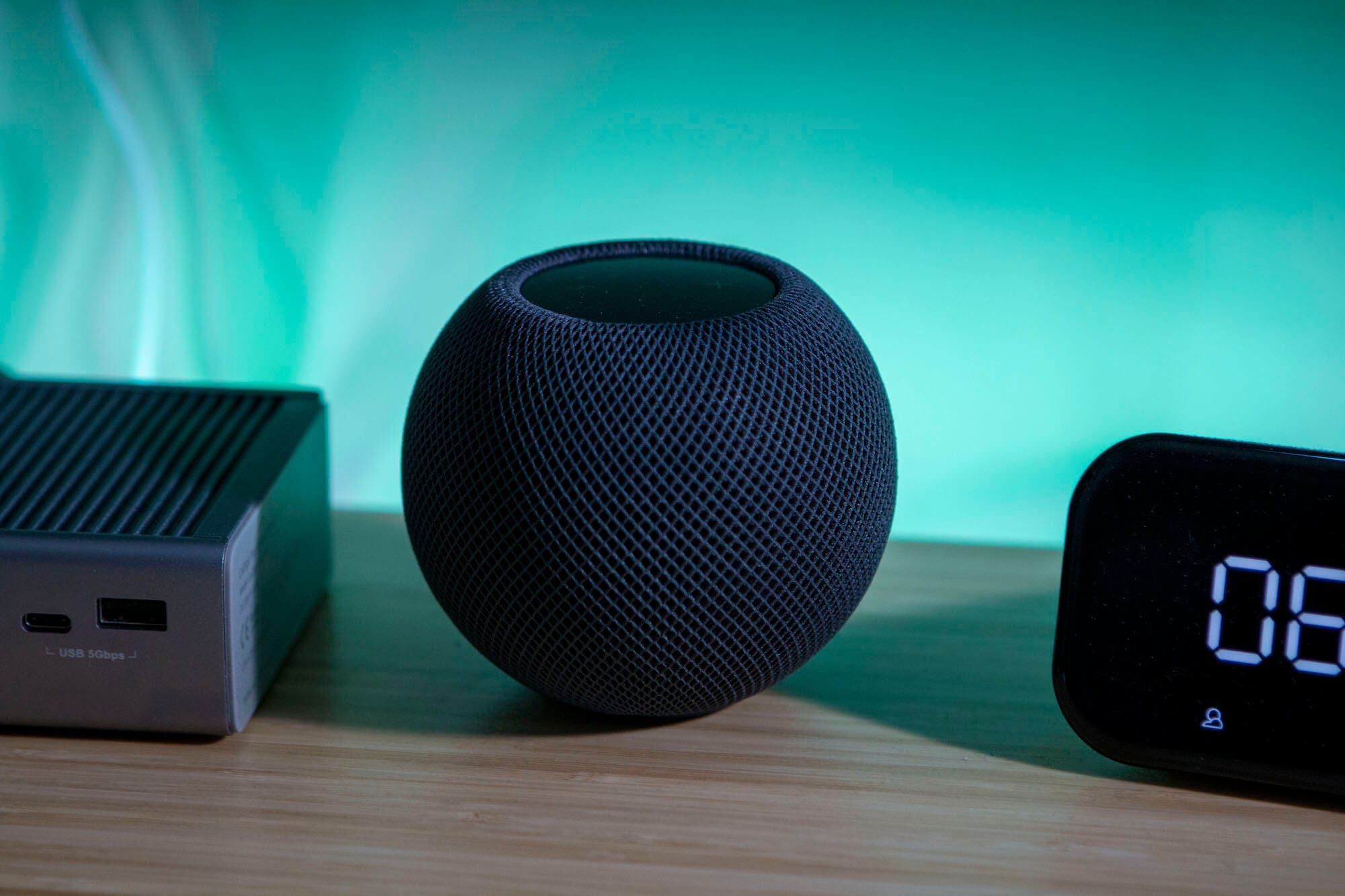
Хотя HomePod и HomePod Mini могут действовать как «концентраторы» HomeKit, обеспечивая точку управления для Siri, вы можете добавить их в Комнаты и Зоны. Вот как вы можете настроить HomePod или HomePod Mini, а затем назначить его определенной комнате или зоне.
- Открыть Главная на вашем iPhone или iPad.
- Нажмите Добавить аксессуар.
- Держите iPhone рядом с HomePod или HomePod Mini.
- Когда появится аксессуар, нажмите на него.
- Дайте вашему HomePod или HomePod Mini имя.
- Назначьте его комнате.
- Нажмите следующий.
- Нажмите Готово.